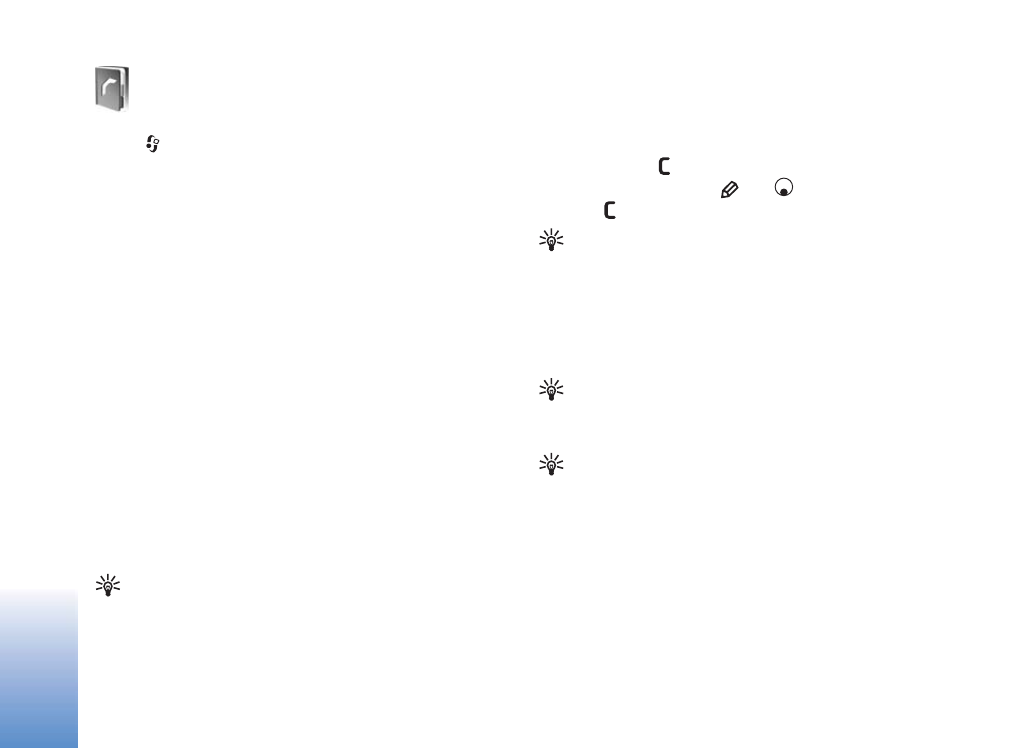
Vistun nafna og númera
1
Veldu
Valkostir
>
Nýr tengiliður
.
2
Fylltu út þá reiti sem þú vilt og veldu
Lokið
.
Tengiliðaspjaldi í
Tengiliðir
er breytt með því að fletta að
því spjaldi sem á að breyta og velja
Valkostir
>
Breyta
.
Einnig er hægt að leita að nafninu sem þú vilt velja með
því að slá inn fyrstu stafina í nafninu í leitarreitnum. Þá
birtist listi á skjánum með nöfnum sem byrja á innslegnu
stöfunum.
Ábending! Til að prenta út tengiliðaspjöld á
samhæfan prentara með BPP-sniði um Bluetooth-
tengingu (eins og HP Deskjet 450 Mobile Printer eða
HP Photosmart 8150) skaltu velja
Valkostir
>
Prenta
.
Tengiliðaspjaldi í
Tengiliðir
er eytt með því að velja
spjaldið og ýta á
. Til að eyða nokkrum tengiliðaspjöldum
á sama tíma skaltu ýta á
og
til að merkja spjöldin
og svo á
til að eyða þeim.
Ábending! Notaðu Nokia Contacts Editor í Nokia PC
Suite til að bæta við og breyta tengiliðaspjöldum.
Til að bæta smámynd við tengiliðaspjald skaltu opna
spjaldið og velja
Valkostir
>
Breyta
>
Valkostir
>
Bæta
við smámynd
. Smámyndin birtist svo þegar tengiliðurinn
hringir.
Ábending! Hraðval er fljótleg leið til að velja númer
sem oft er hringt í. Hægt er að tengja hraðvalsnúmer
við átta takka. Sjá ‘Hringt með hraðvali’ á bls. 66.
Ábending! Tengiliðaupplýsingar eru sendar með því
að velja spjaldið sem á að senda. Svo er valið
Valkostir
>
Senda
>
Sem SMS
,
Með margmiðlun
,
Með Bluetooth
eða
Með IR
. Sjá ‘Skilaboð’ bls. 49 og
‘Gögn send um Bluetooth’ bls. 92.
Tengiliðahópur er stofnaður með því að velja
Valkostir
>
Bæta í hóp:
(valkosturinn sést aðeins ef hópur hefur verið
stofnaður). Sjá ‘Tengiliðahópar búnir til’ á bls. 64.
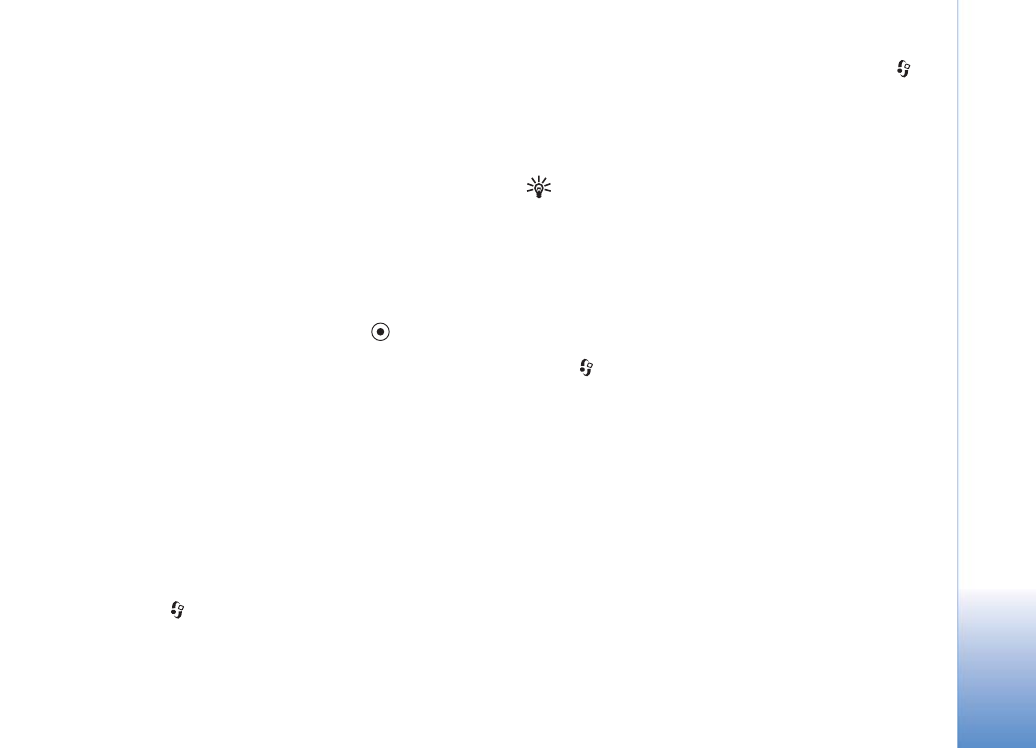
Tengiliðir (Símaskrá)
63
Til að skoða hversu mikið minni tengiliðir og
tengiliðahópar taka, sem og hversu mikið minni er laust í
Tengiliðir
skaltu velja
Valkostir
>
Um tengiliði
.